Web 脅威対策を有効 / 無効にするには
■ Web 脅威対策については、以下の関連情報をご覧ください。
- セキュリティ対策ツールのメイン画面を起動します。
-
メイン画面の [
 ] ( 設定ボタン ) をクリックします。
] ( 設定ボタン ) をクリックします。
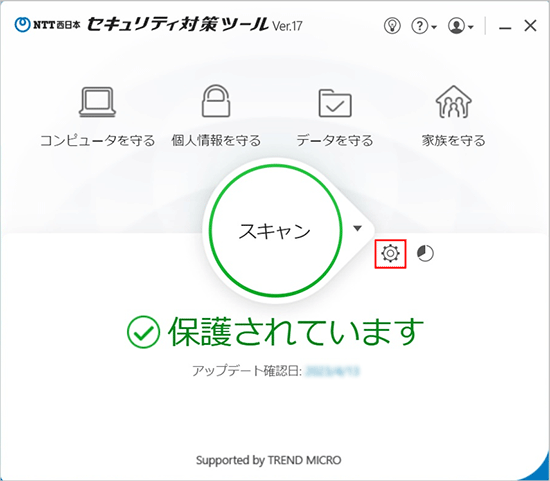
-
「 コンピュータの保護設定 」 画面左側の [ 不正サイト / 迷惑メール対策 ] → [ Web 脅威対策 ] を順にクリックします。
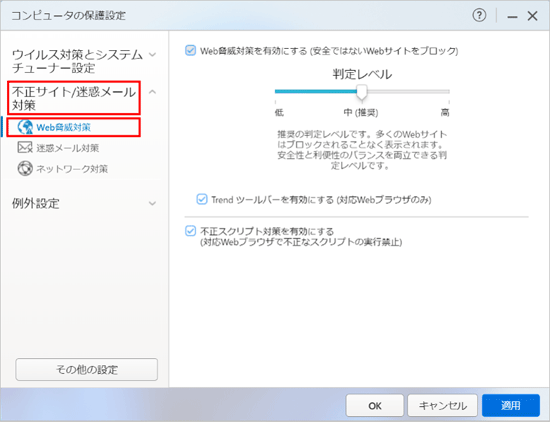
-
[ Web 脅威対策を有効にする ] をクリックし、チェックを入れます。
チェックが入っている場合が 「 有効 」、入っていない場合は 「 無効 」 の状態です。
※ 初期設定は、 有効 です。
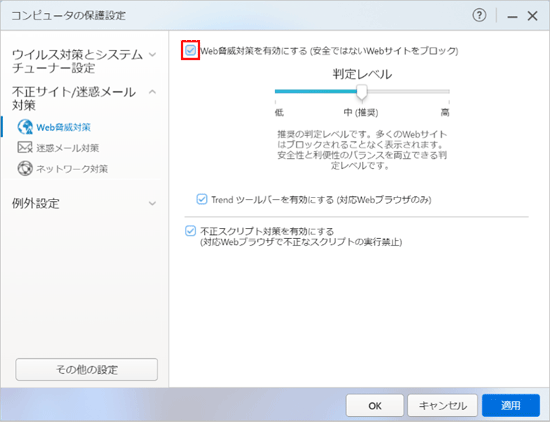
- [ OK ] をクリックし、「 コンピュータの保護設定 」 画面を閉じます。
- メイン画面は、画面右上の [ × ] をクリックして閉じます。
-
危険な Web サイトの判定レベル
スライドバーにて判定レベルを設定します。
[ 高 ] > [ 中 ] > [ 低 ] と設定することで、ブロック率が下がります。
高: 安全性が高いと評価されている Web サイトのみを表示します。 中: 〔 初期設定 〕
多くの Web サイトをブロックすることなく、
オンライン詐欺といった Web からの脅威をブロックします。低: 安全性が非常に低いと評価されている Web サイトのみをブロックします。 -
Trendツールバーを有効にする ( 対応 Web ブラウザのみ )
Trendツールバーを有効化します。
チェックが入っている場合が 「 有効 」、入っていない場合は 「 無効 」 の状態です。
※ 初期設定は、有効 です。
本機能が有効な場合、対応するブラウザに 「 Trendツールバー 」 が表示されます。
「 Trendツールバー 」 は、対応する検索エンジンの検索結果画面にリンクの安全性の評価を表示します。 -
不正スクリプト対策を有効にする
ハッカーによって改ざんされた Web サイトなどに含まれるプログラムの実行がブロックされます。
チェックが入っている場合が 「 有効 」、入っていない場合は 「 無効 」 の状態です。
※ 初期設定は、 有効 です。
このページの情報は、参考になりましたか?